IT/Windows
윈도우 재부팅 로그 확인하는 방법
액트
2024. 11. 16. 20:04
Windows에서 재부팅 로그를 확인하려면 이벤트 뷰어(Event Viewer)를 통해 확인할 수 있습니다. 아래 단계에 따라 진행해 보세요.
1. 이벤트 뷰어 실행
- Win + R 키를 눌러 실행 창을 열고, eventvwr을 입력한 후 Enter 키를 누릅니다.
- 또는 검색 창에 "이벤트 뷰어" 입력하고 실행합니다.
- 쉽게 아래 버튼을 클릭하여 이벤트 뷰어를 실행합니다.
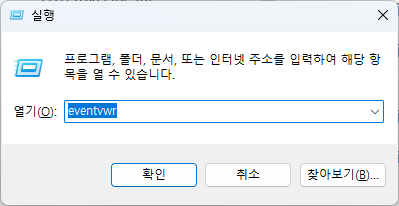
2. Windows 로그 확인
- 왼쪽 메뉴에서 Windows 로그 > 시스템(System) 을 클릭합니다.
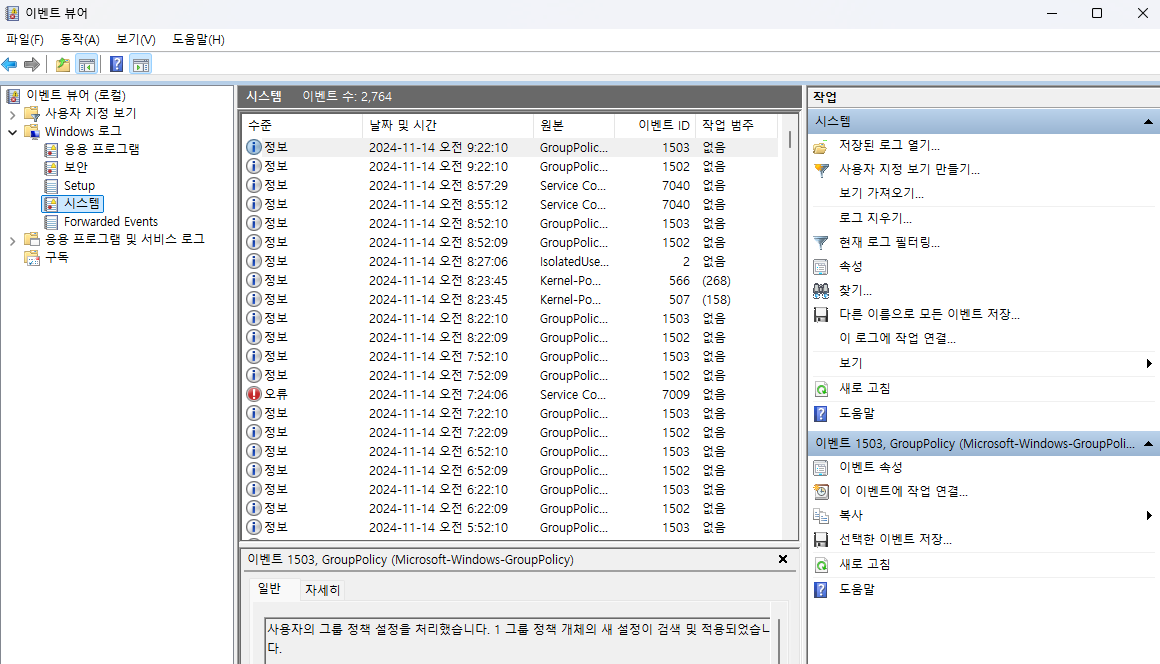
3. 재부팅 이벤트 필터링
- 오른쪽 메뉴에서 현재 로그 필터링(Filter Current Log) 을 선택합니다.
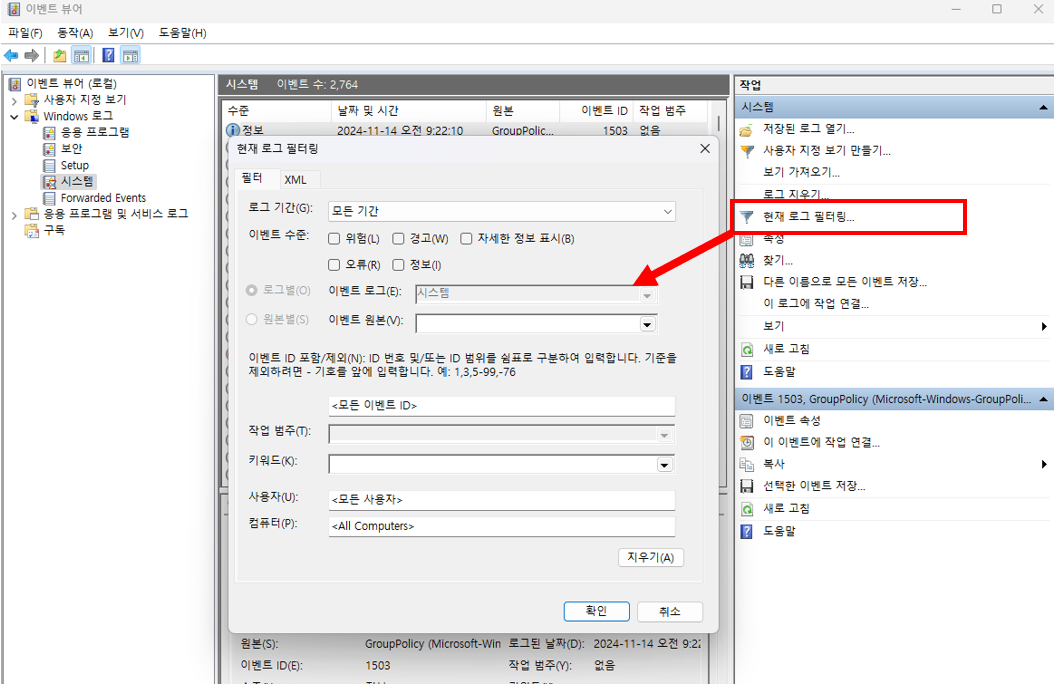
4. 이벤트 ID(Event ID) 항목에 다음 ID를 입력합니다:
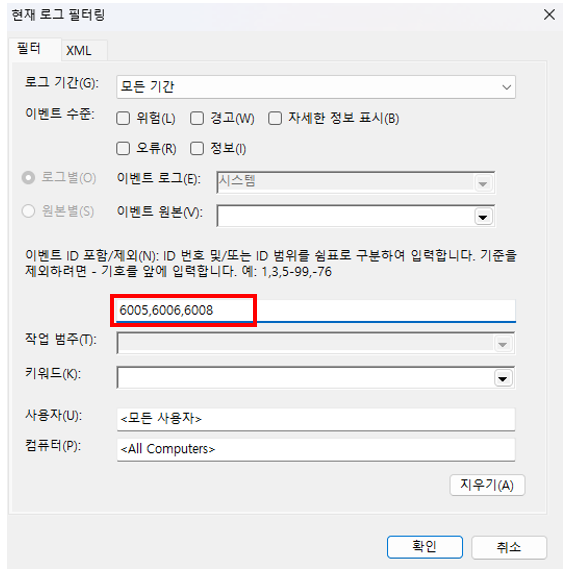
- 6005: 시스템이 시작될 때 기록되는 이벤트 (윈도우가 정상적으로 시작됨을 의미)
- 6006: 시스템이 종료될 때 기록되는 이벤트
- 6008: 비정상 종료가 발생했을 때 기록되는 이벤트
필터를 적용하면, 시스템 재부팅 및 종료 관련 로그가 표시됩니다.
5. 재부팅 원인 확인
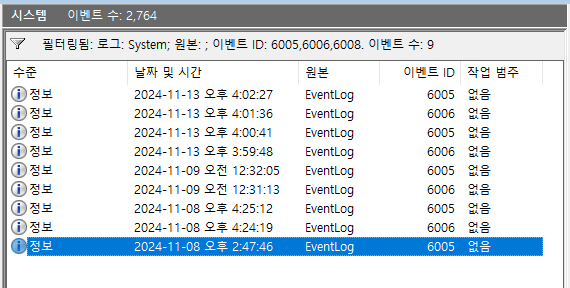
로그를 더블 클릭하면, 재부팅의 원인이나 시간 등의 상세한 정보를 확인할 수 있습니다.
이를 통해 정상 종료, 비정상 종료, 혹은 재부팅 시간 등을 파악할 수 있습니다.